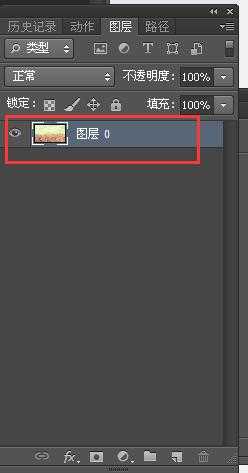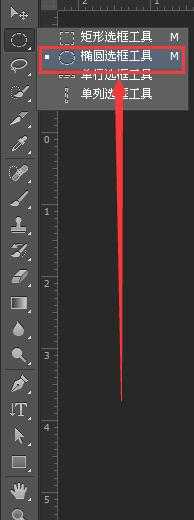杰网资源 Design By www.escxy.com
今天为大家分享PS怎么将图片变成圆形形状方法,方法很简单,比较适合初学者来学习,希望能对大家有所帮助!
步骤:
1、在PS中,打开图片,快捷键是“Ctrl+O”或是双击软件面板;
2、双击图层,解锁;使图层变成普通图层;
3、选择“椭圆选框工具”,快捷键是“M”;
4、按住“Shift键”,在图片中绘制正圆的选区;
5、按住快捷键“shift+ctrl+I”,反选选区;
6、按“delete键”;
7、最终效果图:
8、“shift+ctrl+alt+s”,存储为png格式;
以上就是PS怎么将图片变成圆形形状方法介绍,是不是很简单啊,大家学会了吗?不会的朋友跟着上面步骤进行操作就能实现了哦!
注:本篇文章系依照真实经历原创,转载请注明出处。
相关阅读:
ps将一张图片制作圆角矩形效果
photoshop利用剪贴蒙板制作圆形头像呢?
用Photoshop把一张图片裁剪出一个圆形
标签:
图片,圆形,形状
杰网资源 Design By www.escxy.com
广告合作:本站广告合作请联系QQ:858582 申请时备注:广告合作(否则不回)
免责声明:本站文章均来自网站采集或用户投稿,网站不提供任何软件下载或自行开发的软件! 如有用户或公司发现本站内容信息存在侵权行为,请邮件告知! 858582#qq.com
免责声明:本站文章均来自网站采集或用户投稿,网站不提供任何软件下载或自行开发的软件! 如有用户或公司发现本站内容信息存在侵权行为,请邮件告知! 858582#qq.com
杰网资源 Design By www.escxy.com
暂无评论...
最新文章
友情链接
杰网资源 Design By www.escxy.com